| 3、ESP8266入门(AT模式) | 您所在的位置:网站首页 › esp8266烧录at固件安信可串口助手 › 3、ESP8266入门(AT模式) |
3、ESP8266入门(AT模式)
|
实现手机与ESP8266最简单通信。关于指令参考安信可官方指令。https://wiki.ai-thinker.com/esp8266/docs#at 在AT指令处下载即可,还有一个是使用实例,也可以具体看看。 实验是以这两个文本为基础。 在第一节介绍过,一共有3种模式,本实验采用AP模式,相当于一个路由器,手机通过ESP8266发出的WiFi信号进行连接,发送简单字符串,ESP8266可以接收,为了能看到实验现象,通过串口在PC显示。 配置过程参考上述的《使用示例》和网络资源。 1、 配置 WiFi 模式 AT+CWMODE=2采用的AP模式,如果设置成功,返回“OK”。 2、ESP8266作为路由器设置网络 AT+CWSAP="ESP8266","123456789",4,4该指令共有四个参数,第一个参数,设置网络名,因为AP模式的话相当于路由器,需要提供网络名让其他设备去进行链接。第二个参数,是密码设置。第三个参数,通道号,比如设置4。第四个参数,加密方式,可以选择4。 3、完成配置重启 AT+RST在上图中看到,完成通道修改后需重启。RST是reset的缩写。 4、使能多连接 AT+CIPMUX=1由于采用的是AP模式,相当于路由器,应该多个设备都可以去链接,所以选择多路连接模式。
5、设置端口号 AT+CIPSERVER=1,5050
5050为端口号,可以自己修改,一般选择常用的。 在实际中操作一下,根据刚才的5个步骤进行设置,设置成功都会显示“OK”。
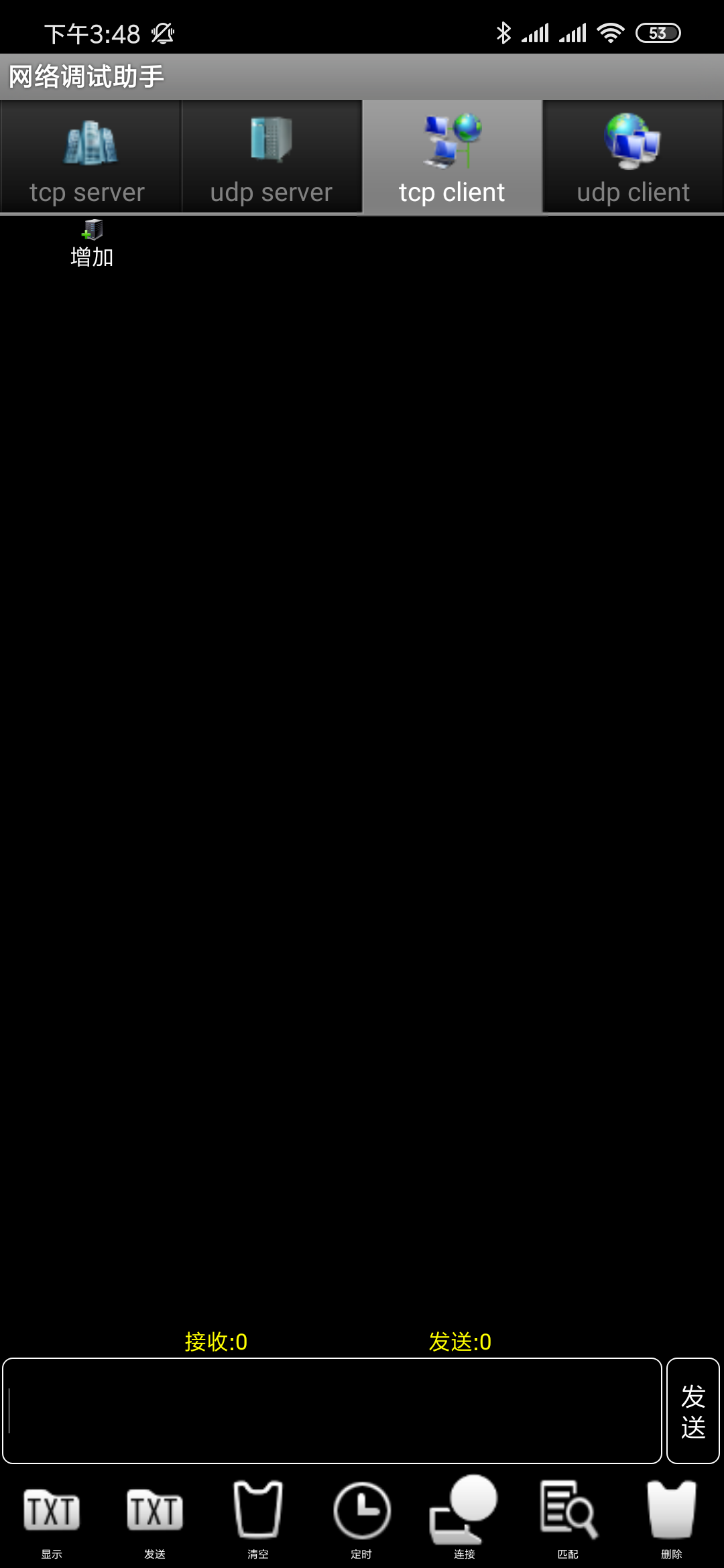
输入密码,链接上了。 
在发送区任意发送信息,如发送“www”,在串口助手上可以看到信息,如下图。 |
【本文地址】
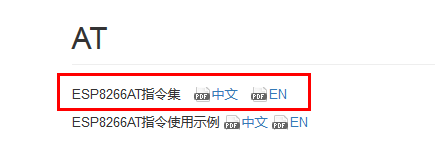 官方提供的资料都比较新,我还是按原来的指令操作。 链接:https://pan.baidu.com/s/1kBx6YW2C1SkKBDxV3q1tvw 提取码:64ce
官方提供的资料都比较新,我还是按原来的指令操作。 链接:https://pan.baidu.com/s/1kBx6YW2C1SkKBDxV3q1tvw 提取码:64ce




 当发送AT+RST后,有一连串乱码,最后出现“ready”,表示复位成功。
当发送AT+RST后,有一连串乱码,最后出现“ready”,表示复位成功。 

 设置完成后,由于作为类似路由器的功能,需要为其他设备提供链接地址,即IP地址。通过指令AT+CIFSR查询IP地址是多少,可以看到为:192.168.4.1。
设置完成后,由于作为类似路由器的功能,需要为其他设备提供链接地址,即IP地址。通过指令AT+CIFSR查询IP地址是多少,可以看到为:192.168.4.1。 打开手机网络,选择“ESP8266”。
打开手机网络,选择“ESP8266”。  打开手机app,注意选择“tcp client”,即客户端。因为ESP8266是服务端,点击“增加”。
打开手机app,注意选择“tcp client”,即客户端。因为ESP8266是服务端,点击“增加”。
 其中IPD如下解释,“1”表示ID号,“3”表示3个字符,冒号后面表示具体的内容。
其中IPD如下解释,“1”表示ID号,“3”表示3个字符,冒号后面表示具体的内容。 